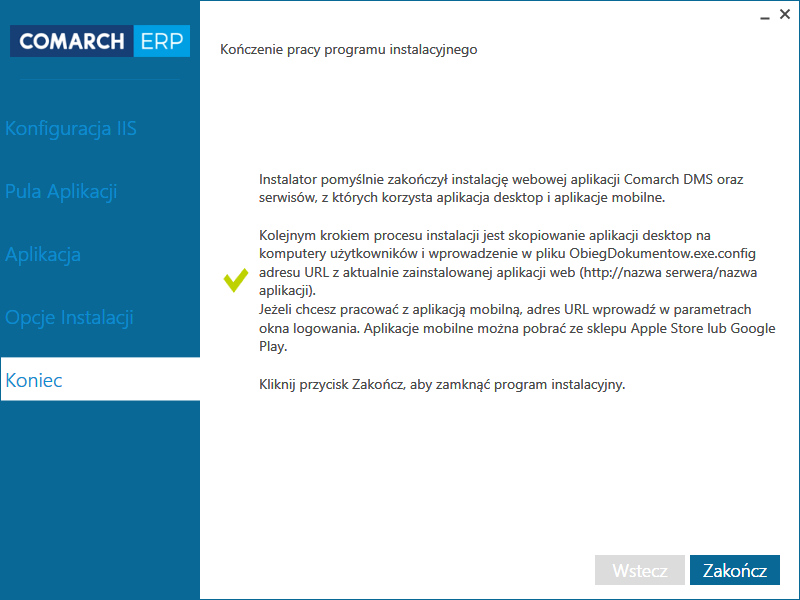Instalację aplikacji webowej należy przeprowadzić na serwerze (komputerze) z zainstalowanym serwisem IIS (Internet Information Services).
W katalogu Comarch DMS {numer wersji} Standalone wersja instalacyjna – należy odszukać i uruchomić Install.exe
Zostanie uruchomiony instalator aplikacji webowej, dzięki któremu możliwe jest:
- Instalacja koniecznych komponentów serwera IIS,
- Konfiguracja puli, na której będzie pracowała aplikacja Comarch DMS,
- Instalacja i konfiguracja aplikacji Comarch DMS.
Po uruchomieniu instalatora należy postępować zgodnie z instrukcjami programu.
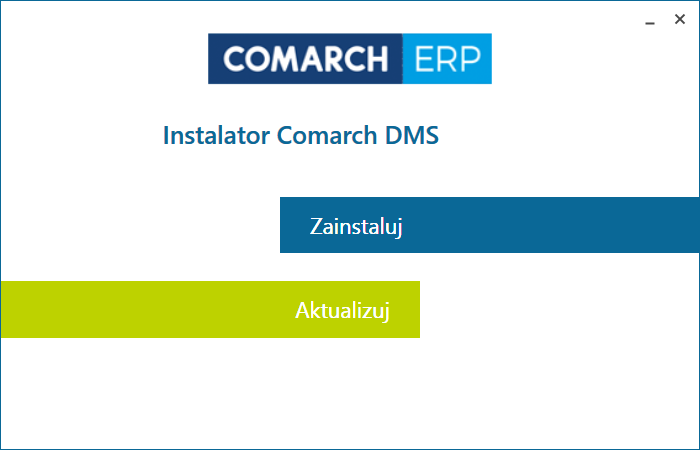
Po wybraniu opcji „Zainstaluj” wyświetlone będzie okno z warunkami korzystania z oprogramowania Comarch DMS.
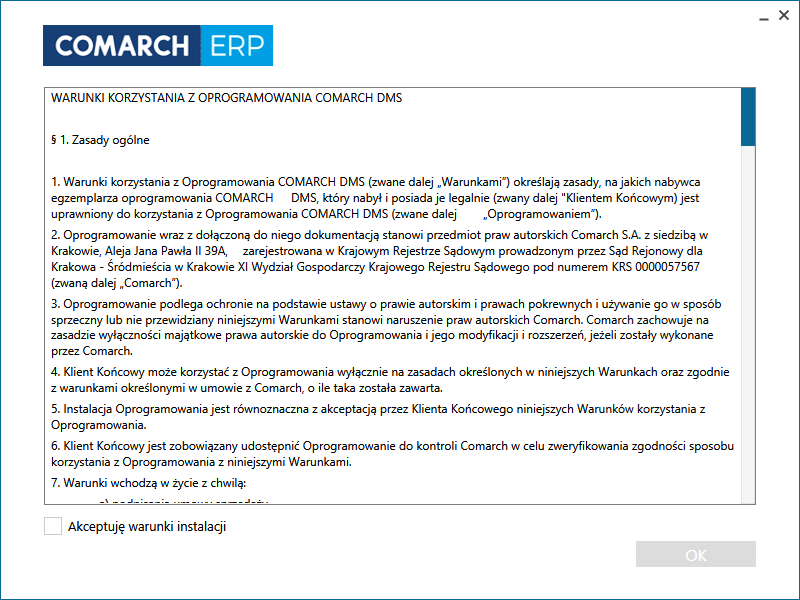
Przejście do kolejnego kroku instalacji wymaga akceptacji warunków korzystania z oprogramowania Comarch DMS.
Konfiguracja IIS
W pierwszym etapie instalacji następuje konfiguracja Internetowych Usług Informacyjnych. Instalator weryfikuje, czy wszystkie niezbędne komponenty IIS są zainstalowane. Brakujące elementy zostaną wyszczególnione na liście, a ich instalacja zostanie zainicjowana po naciśnięciu uaktywnionego przycisku: ![]()
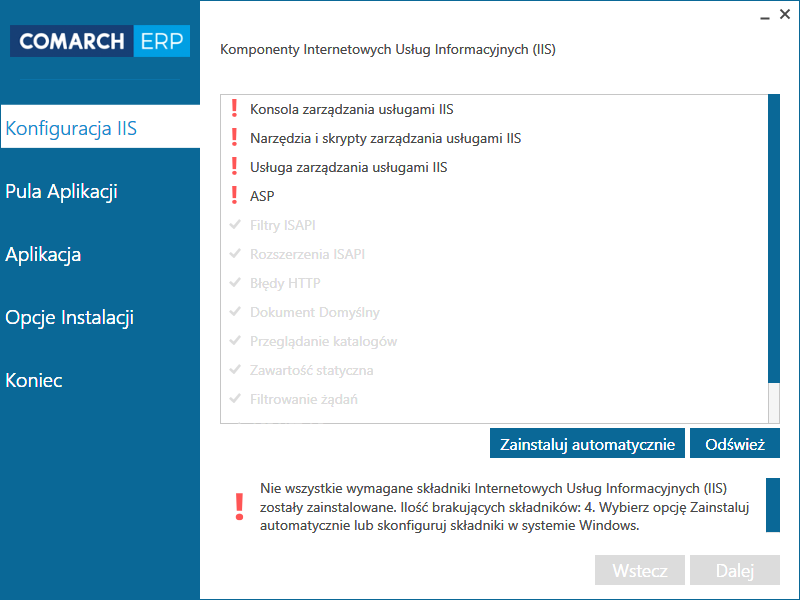
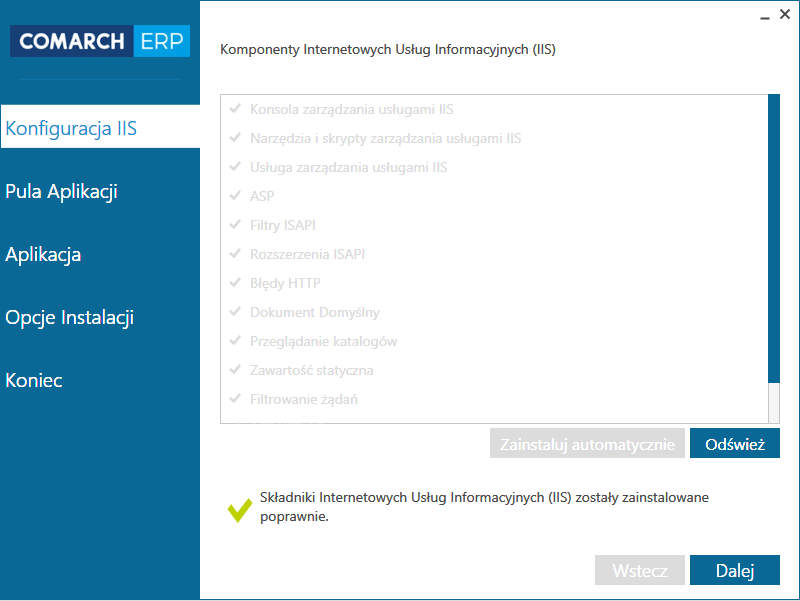
Gdy składniki IIS zostaną zainstalowane w celu przejścia do kolejnego etapu instalacji, należy nacisnąć przycisk: ![]() .
.
Pula Aplikacji
Kolejnym krokiem jest konfiguracja puli aplikacji. Utworzenie nowej puli aplikacji odbywa się poprzez wpisanie jej nazwy i kliknięcie w przycisk ![]() .Po dodaniu nowa pula aplikacji zostanie wyświetlona na liście aplikacji.
.Po dodaniu nowa pula aplikacji zostanie wyświetlona na liście aplikacji.
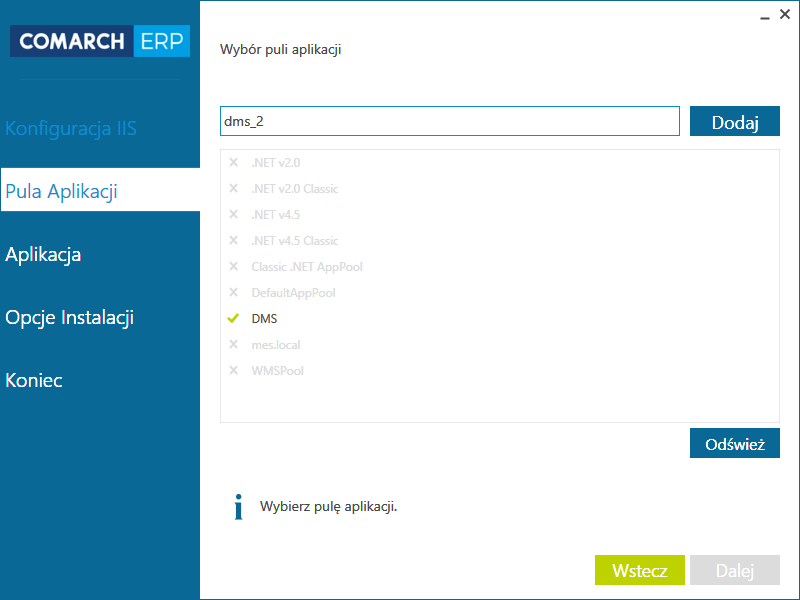
Po wyświetleniu informacji ![]() należy przejść do kolejnego kroku za pomocą przycisku
należy przejść do kolejnego kroku za pomocą przycisku ![]() .
.
Aplikacja
Następny etap instalacji to kreowanie aplikacji w witrynie IIS. Aplikacja może być utworzona w już istniejącej lub nowej witrynie:
- Jako aplikacja w wybranej witrynie – opcja „Aplikacja w wybranej witrynie” jest domyślnie zaznaczona. W takiej sytuacji nie jest potrzebne podawanie hosta do witryny ani numeru portu (czyli adresu, pod jakim uruchamiamy aplikację). Aplikacja będzie działała na hoście witryny, do której zostanie podpięta. Dla aplikacji należy:
- wybrać witrynę dodaną wcześniej w IIS,
- podać nazwę aplikacji, która zostanie podpięta pod dodaną witrynę w polu „Nazwa aplikacji”.
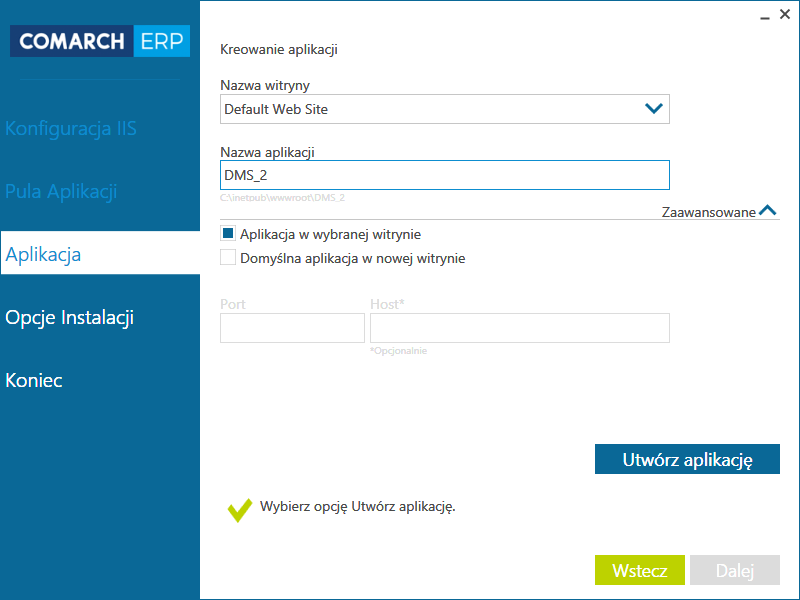
- Jako domyślna aplikacja w nowej witrynie – aplikacja będzie działała w nowej witrynie, dla której należy podać:
- nazwę witryny, jaka zostanie dodana w IIS,
- port, pod jakim będzie uruchamiana (np. 80),
- host, który będzie wpisywany w adresie strony web (w nazwie hosta nie należy stosować znaków specjalnych).[/su_list]
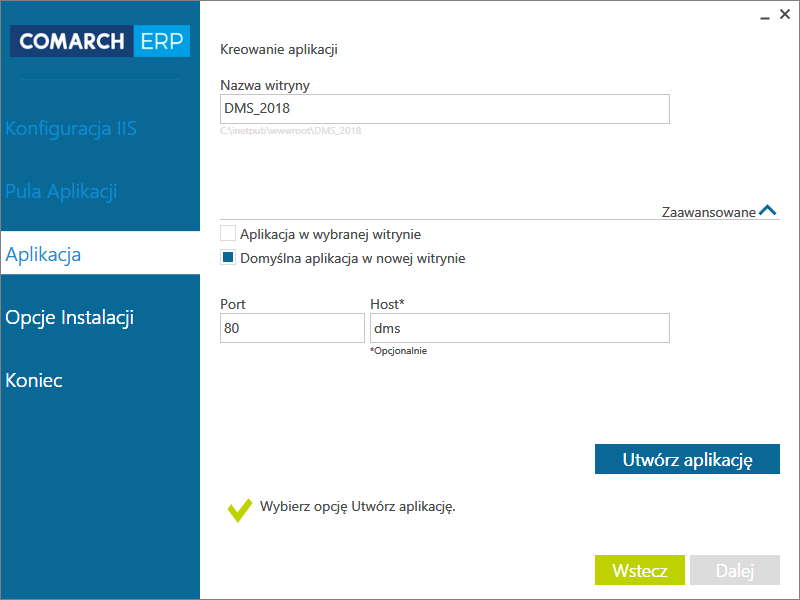
Po wykonaniu opisanych wyżej czynności, należy nacisnąć przycisk: ![]() , a następnie nacisnąć przycisk:
, a następnie nacisnąć przycisk: ![]() . Domyślnie aplikacja DMS zostaje utworzona w lokalizacji: c:\inetpub\wwwroot w katalogu z nazwą witryny:
. Domyślnie aplikacja DMS zostaje utworzona w lokalizacji: c:\inetpub\wwwroot w katalogu z nazwą witryny: 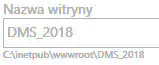 .
.
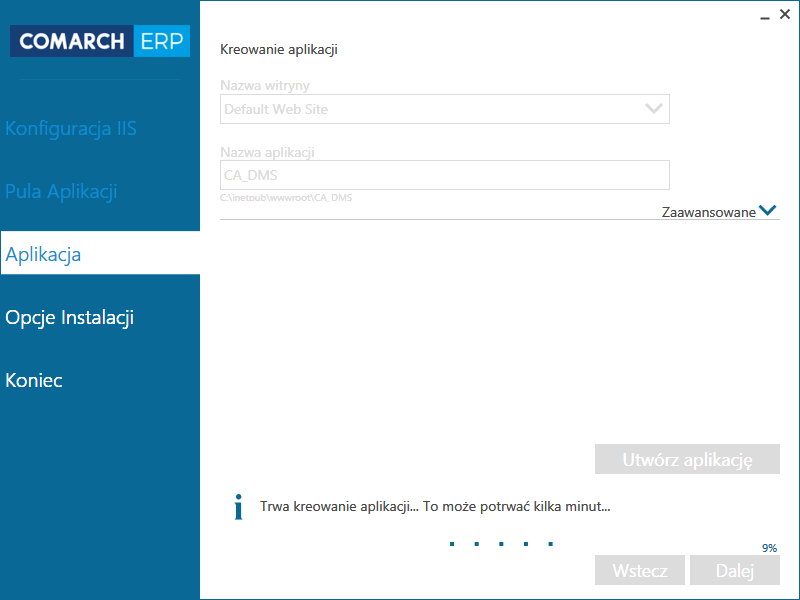
Opcje instalacji
W kolejny kroku należy wybrać odpowiednie opcje instalacji aplikacji Comarch DMS.
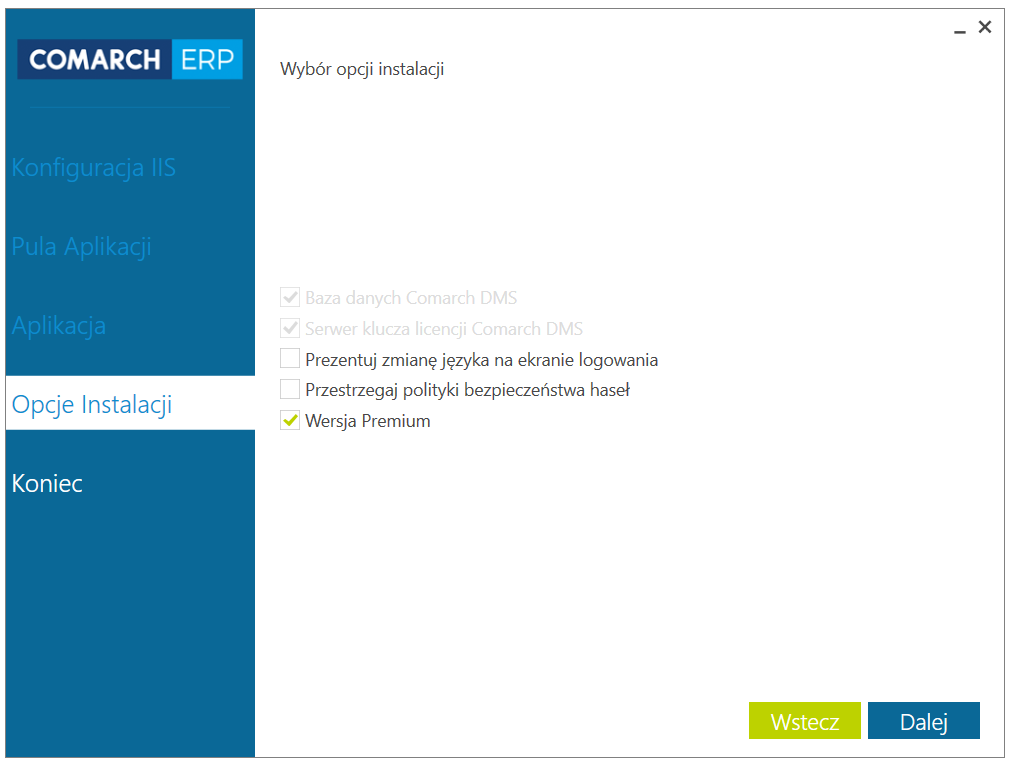
Wybór opcji instalacji
- Prezentuj zmianę języka na ekranie logowania – zaznaczenie umożliwi wybór języka pracy aplikacji Comarch DMS na oknie logowania.
- Przestrzegaj polityki bezpieczeństwa haseł – zaznaczenie parametru wymusza stosowanie polityki mocnych haseł przez operatorów Comarch DMS (min 8 znaków, wielka litera, znak specjalny).
- Wersja Premium – parametr domyślnie zaznaczony, pozwala na modelowanie procesów w aplikacji za pomocą kodu C#
Aby przejść do wskazania szczegółów, należy nacisnąć przycisk: ![]() .
.
W kolejnym kroku należy połączyć się z serwerem SQL, podając login i hasło lub wybierając logowanie zintegrowane.
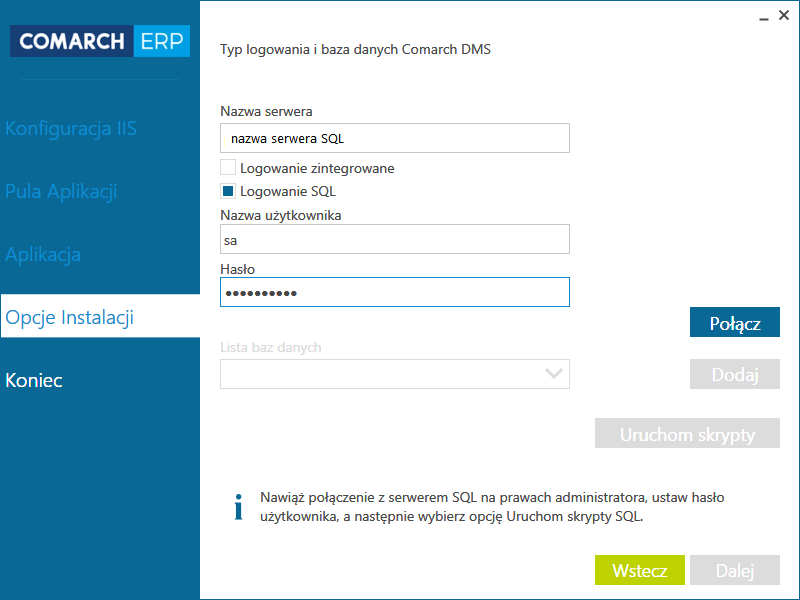
Następnie za pomocą przycisku ![]() instalator połączy się z serwerem SQL.
instalator połączy się z serwerem SQL.
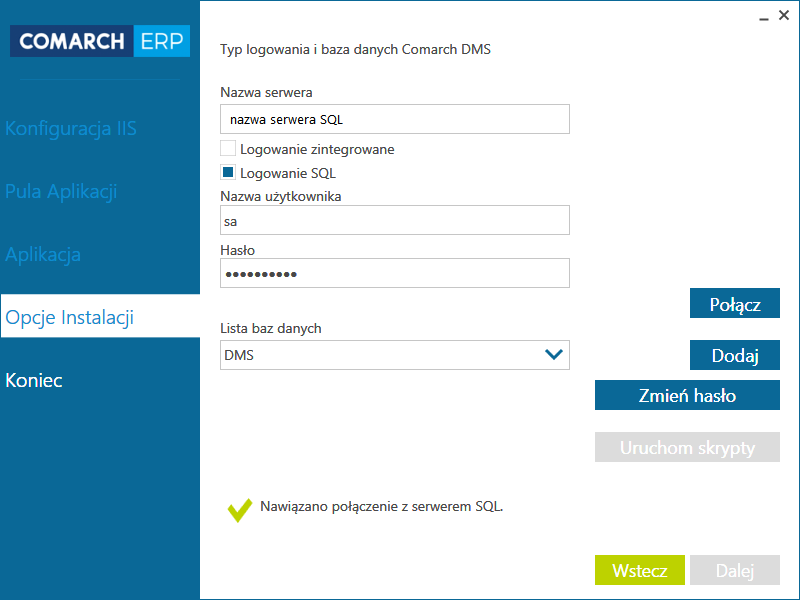
Następnie należy wskazać istniejącą bazę Comarch DMS lub za pomocą przycisku ![]() utworzyć nową bazę Comarch DMS.
utworzyć nową bazę Comarch DMS.
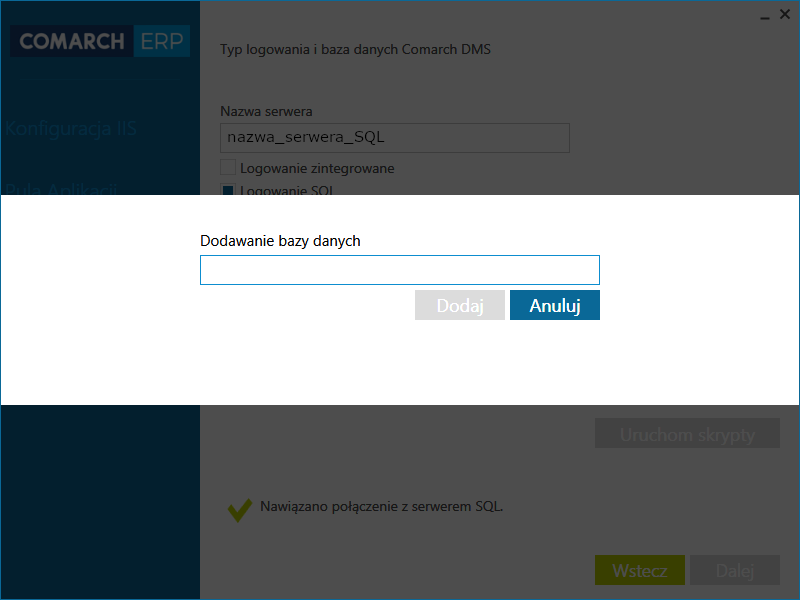
Po wskazaniu/dodaniu bazy danych należy ustawić hasło dla operatora ODUser, który dodawany jest do serwera SQL podczas pierwszej instalacji Comarch DMS z hasłem określonym w niniejszym kroku instalacji. Po wybraniu przycisku ![]() należy wpisać hasło dla użytkownika ODUser.
należy wpisać hasło dla użytkownika ODUser.
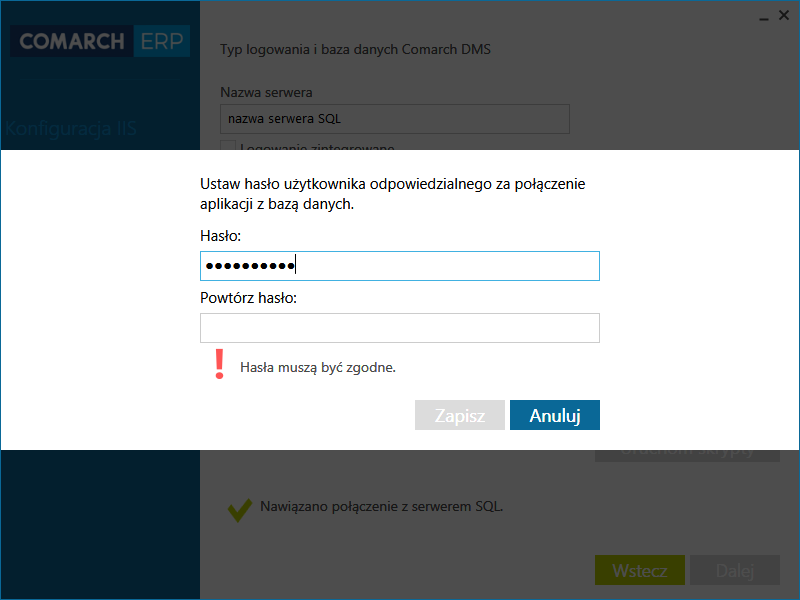
Hasło zostanie również wpisane do wszystkich „connection string” znajdujących się pliku web.config aplikacji WWW. Jeżeli definiujemy połączenia bazodanowe w trybie wielospółkowym, należy pamiętać, aby nowe hasło podać we wszystkich połączeniach definicji spółek.
W przypadku aktualizacji Comarch DMS instalator wymusza ustawienie hasła operatora ODUser. Hasło może zostać zmienione (zalecane), ale można również wprowadzić aktualne hasło. Przy zmienionym haśle i włączonym trybie wielospółkowym należy nowe hasło ustawić we wszystkich konfiguracjach wielospółkowych połączeń do baz danych. W przypadku instalacji kilku aplikacji Comarch DMS, korzystających z jednego MS SQL Serwera, przy zmianie hasła podczas instalacji należy pamiętać, aby zmienione hasło dla ODUser zmienić w plikach web.config oraz w konfiguracji spółek, jeżeli aplikacje pracują w trybie wielospółkowym.
Po wskazaniu/dodaniu bazy danych należy użyć przycisku ![]() , aby przygotować bazę danych do pracy.
, aby przygotować bazę danych do pracy.
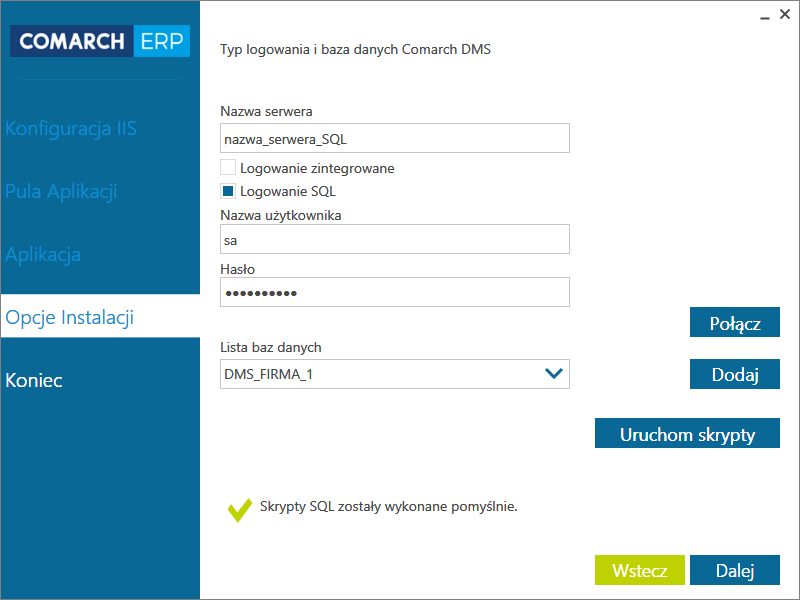
Gdy skrypty SQL zostaną wykonane pomyślnie, można przejść do kolejnego etapu za pomocą przycisku ![]() .
.
Następnie należy wprowadzić nazwę serwera klucza licencji dla Comarch DMS. Po jego uzupełnieniu należy nacisnąć przycisk ![]() .
.
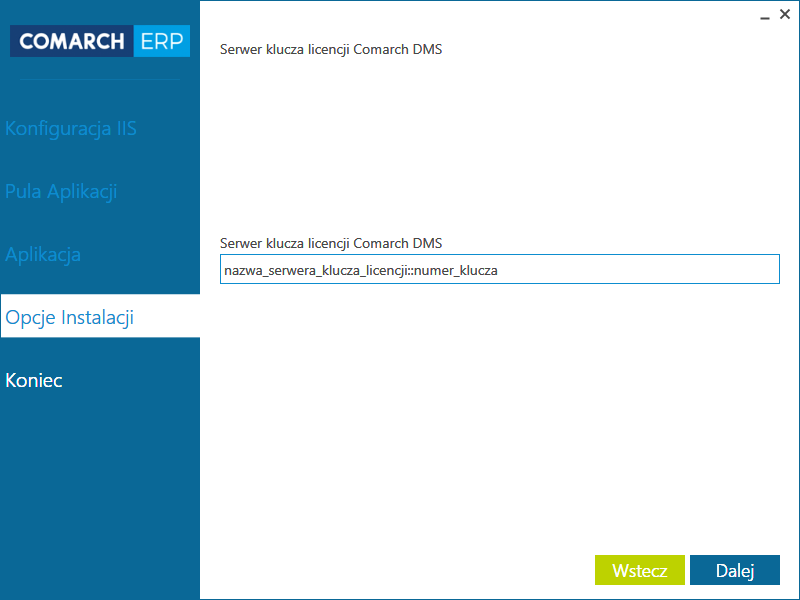
Po wykonaniu powyższych czynności pojawi się ekran informujący o pomyślnym zakończeniu instalacji. Należy nacisnąć przycisk: ![]() , co spowoduje zamknięcie okna instalatora.
, co spowoduje zamknięcie okna instalatora.